PlayersKlub Kodi kiegészítő, 700+ IPTV-csatorna nézése: Telepítési útmutató
A PlayersKlub egy IPTV szolgáltatás, amely lehetővé teszia felhasználók 700+ IPTV csatornához férnek hozzá. Ha jól tud egy előre megadott bejelentkezést használni (amely időnként megváltozik) és hirdetéseket néz, akkor a szolgáltatást teljesen ingyenesen érheti el. Ha azonban nem szeretne hirdetéseket és a saját bejelentkezést, ide kell lépnie, hogy megvásárolja a havi 5 dolláros havi tervet. (Ha bármilyen problémája van a PlayersKlub fiók létrehozásával vagy a szolgáltatással kapcsolatban, vegye fel velük a kapcsolatot a Twitteren)

A PlayersKlub célja, hogy megfizethető, menjen az IPTV-hezmegoldás mindenki számára. Ennek egyik módja a Kodi-kiegészítő használata a szolgáltatásokhoz, vagyis ha az eszköz képes futtatni a Kodi-t, akkor az eszköz a PlayersKlub futtatására szolgál azzal a kiegészítővel, amelyet ebben a cikkben megtanítunk a telepítésre.
Ha a PlayersKlub kiegészítőként hangzik, akkor az vagyérdekli, olvassa tovább és tanulja meg, hogyan kell telepíteni! Ha más IPTV megoldásokat is telepít, akkor azt a cikket is javasoljuk, amely a Kodi legjobb IPTV kiegészítőivel foglalkozik.
Mielőtt folytatnánk
A Kodi-on keresztüli streaming nem illegális tevékenység. A nyílt forráskódú architektúrája azonban lehetővé teszi a külső fejlesztők számára, hogy kiegészítőket hozzanak létre, amelyek lehetővé teszik a felhasználók számára a korlátozott tartalom elérését. Ennek eredményeként az internetszolgáltatók és a szerzői jogok tulajdonosai úgy döntöttek, hogy a Kodi minden használata gyanús, és ennek eredményeként figyelmeztetéseket és értesítéseket küldhetnek a felhasználóknak. Még akkor is, ha tevékenységét a törvény betűje alatt tartja, akkor fennáll a felelősség, ha nem VPN-t használ a műsorszámok fedezésére.
Lehet, hogy a megfelelő VPN szolgáltatás megtalálása félelmetes feladat, ám néhány kritikát dolgoztunk ki a Kodi felhasználók számára, amelyek segítettek nekünk a mező szűkítésében:
- Gyors csatlakozási sebesség
- Nulla naplózási politika
- Erős titkosítás
- Bőséges proxykiszolgálók találhatóak világszerte
- Nincs korlátozás a sávszélességre
- Nem felügyelt forgalom
- Széles szoftver támogatás minden nagyobb operációs rendszerhez és eszközhöz
A Kodi legjobb VPN-je: IPVanish
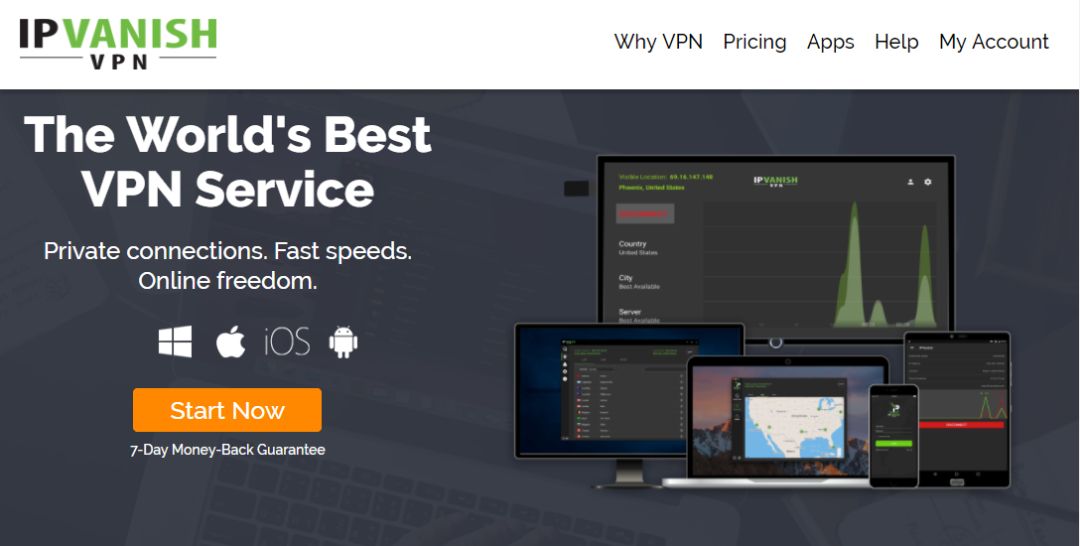
Pénzünkért (és a tiédért) nincs jobb VPNpárosítani Kodival, mint az IPVanish-val. A HD és 4K formátumban történő streaming általában sima és zökkenőmentes élmény, minimális puffereléssel a VPN kiváló teljesítményének köszönhetően. A 60 országban található 850 szerver hálózata megkönnyíti a földrajzilag korlátozott tartalmak megkerülését, valamint azt, hogy mindig erős kapcsolat álljon rendelkezésre. A 256 bites AES titkosítással, több mint 40 000 megosztott IP-címmel, szigorú bejelentkezési tilalmi politikával, valamint a DNS-szivárgás elleni védelemmel és az automatikus megszakító kapcsolóval soha nem kell aggódnia a névtelenség miatt.
Az IPVanish 7 napos pénz-visszafizetési garanciát kínál, ami azt jelenti, hogy van egy hete a kockázatmentes teszteléshez. Kérjük, vegye figyelembe, hogy Addiktív tippek az olvasók egy hatalmas 60% -ot spórolhatnak meg itt az IPVanish éves tervében, így a havi árat csak 4,87 dollárra csökkenti havonta.
A PlayersKlub telepítése
Mielőtt elkezdené, győződjön meg arról, hogy a Kodi lehetővé teszi a szoftver telepítését harmadik féltől származó forrásokból. Most engedélyezze az „ismeretlen források” használatát a beállításaiban.
A Beállítások menüben válassza a „Rendszerbeállítások” lehetőséget.
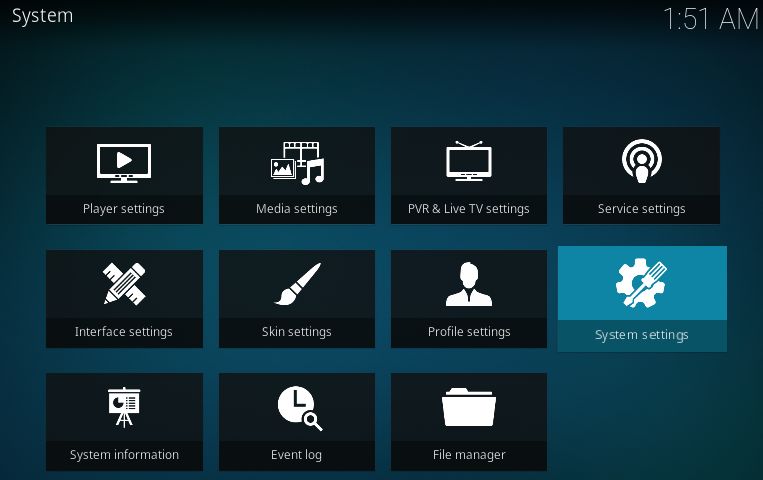
Most válassza a „Kiegészítők” lehetőséget, és ellenőrizze, hogy az „Ismeretlen források” engedélyezve van-e, mint az alábbiakban.
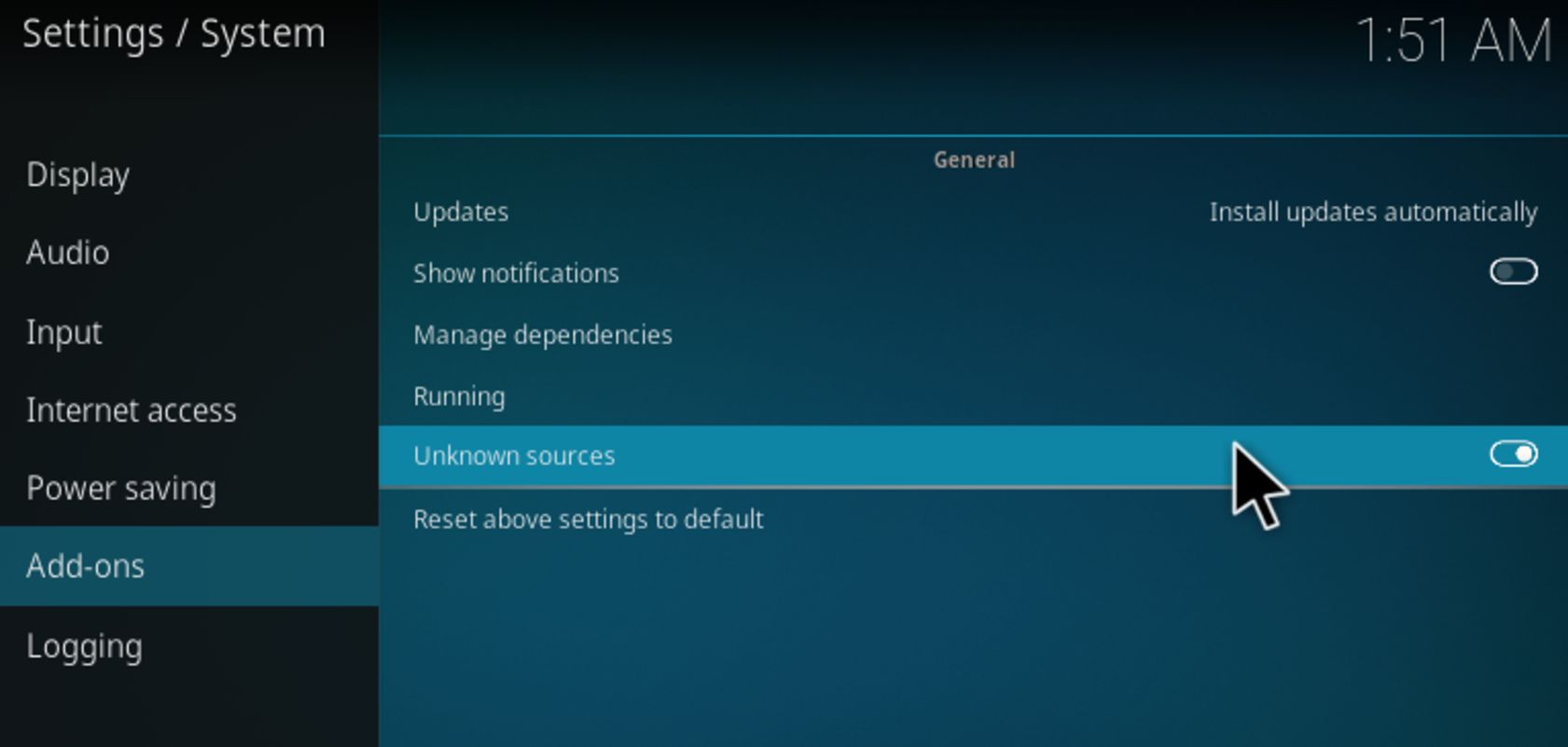
Most, hogy ezt megtettük az útból, menjünkmagára a kiegészítőre! A PlayersKlub telepítéséhez hozzáadnunk kell egy fájlforrást. Ehhez induljon Kodi-lal, majd kattintson a fogaskerék ikonra a képernyő bal felső sarkában.
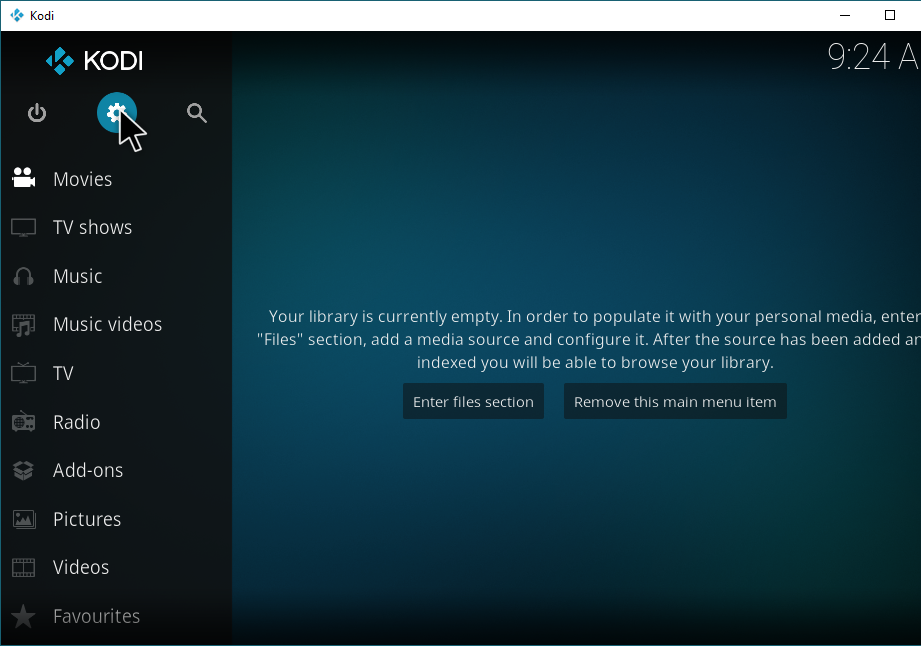
Ez elvisz a rendszerbe. A Rendszeren belül keresse meg és válassza a „Fájlkezelő” lehetőséget.
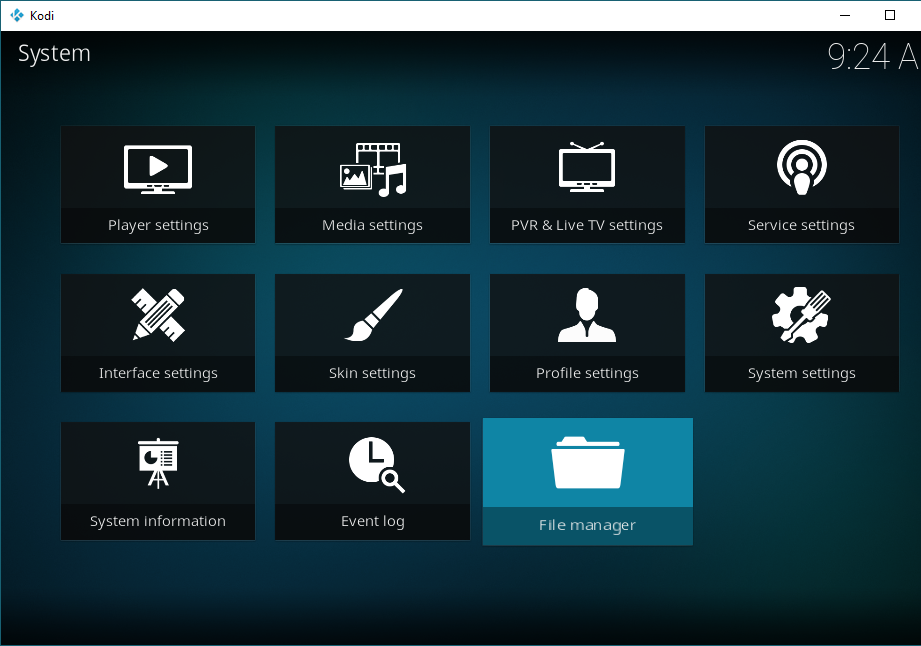
A Fájlkezelőben kattintson az „Forrás hozzáadása” elemre. Szükségünk van a fájlforrásra a lerakat kinyeréséhez, ahonnan beszerezhetjük azt a kiegészítőt, amelyben itt vagyunk.
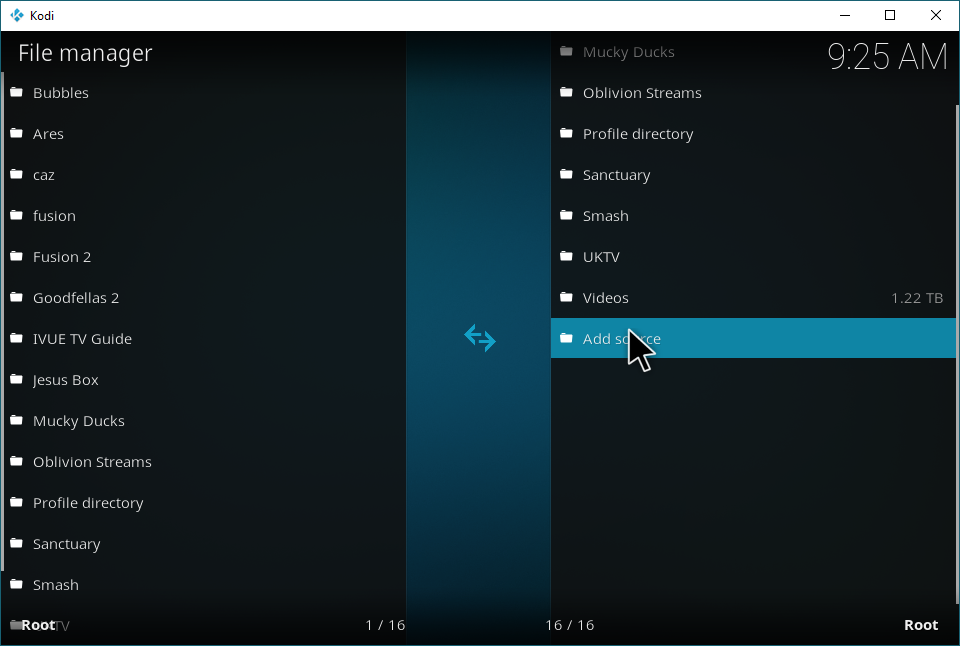
Kattintson duplán a <Nincs> elemre.
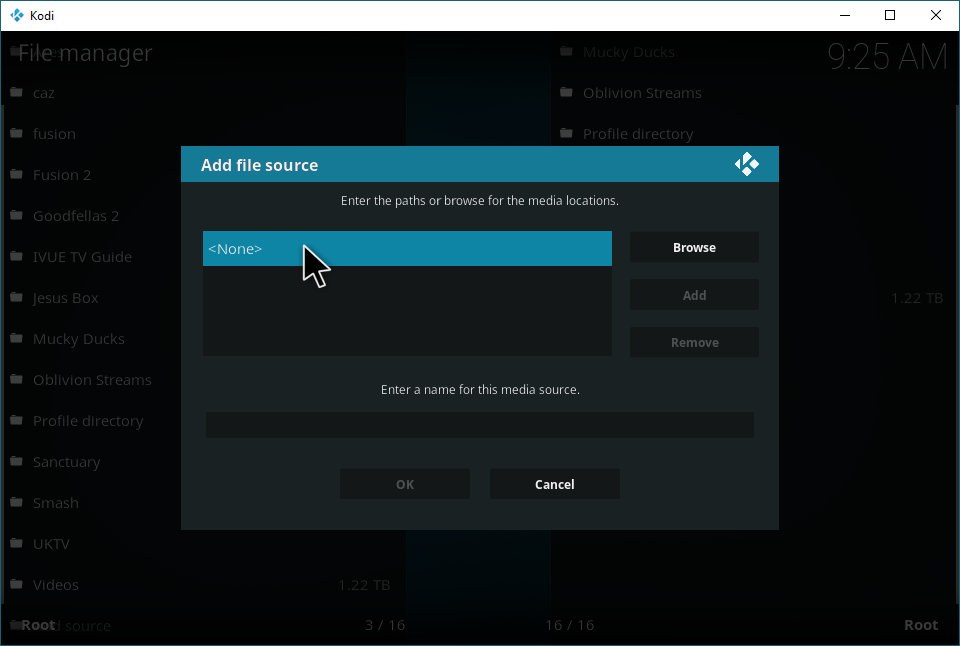
Most illessze be pontosan a következő URL-t: http://theplayersklub.us/playersklub/, majd kattintson az „OK” gombra.
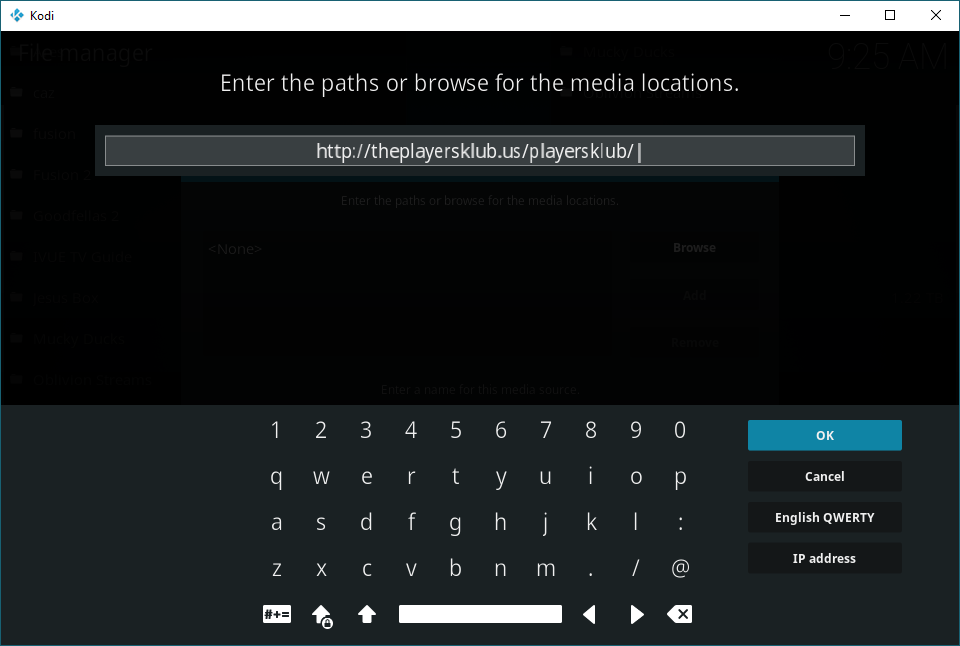
Az alapértelmezett névnek alul kell lennie„Playersklub”. Ezt megváltoztathatja, ha úgy érzi, de ezt a nevet elég könnyű azonosítani, tehát ezt az útmutatót meg fogjuk őrizni. Ha megváltoztatja a nevet, győződjön meg róla, hogy tudja, hogyan tudja később azonosítani az oktatóanyagban!
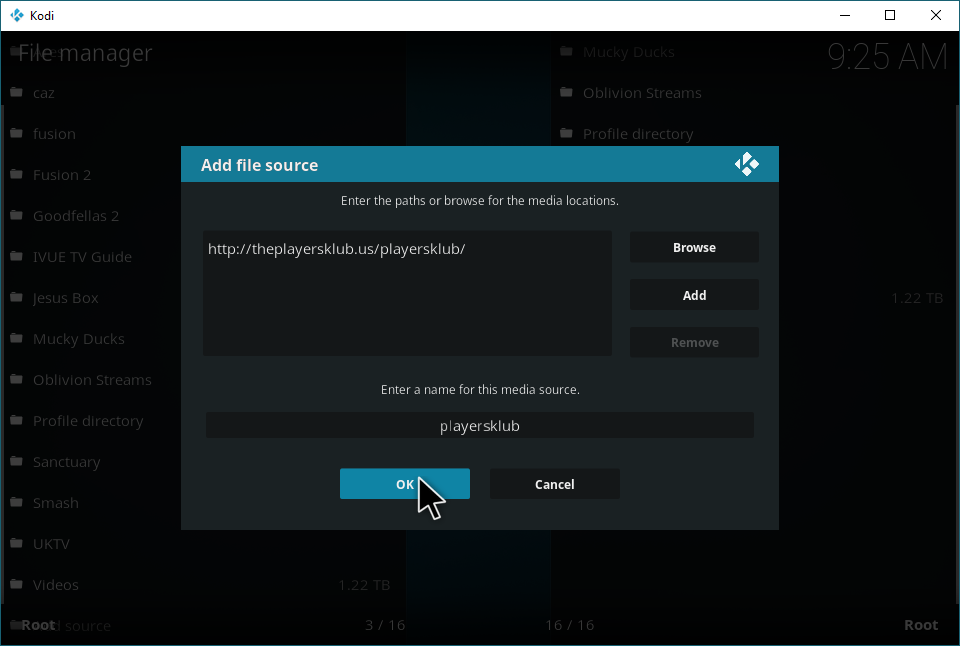
Most térjen vissza a főképernyőhöz. Vigye az egérmutatót az oldalsáv „Kiegészítők” fölé, majd jelölje ki és kattintson az alábbiak szerint a „Saját kiegészítők” elemre.
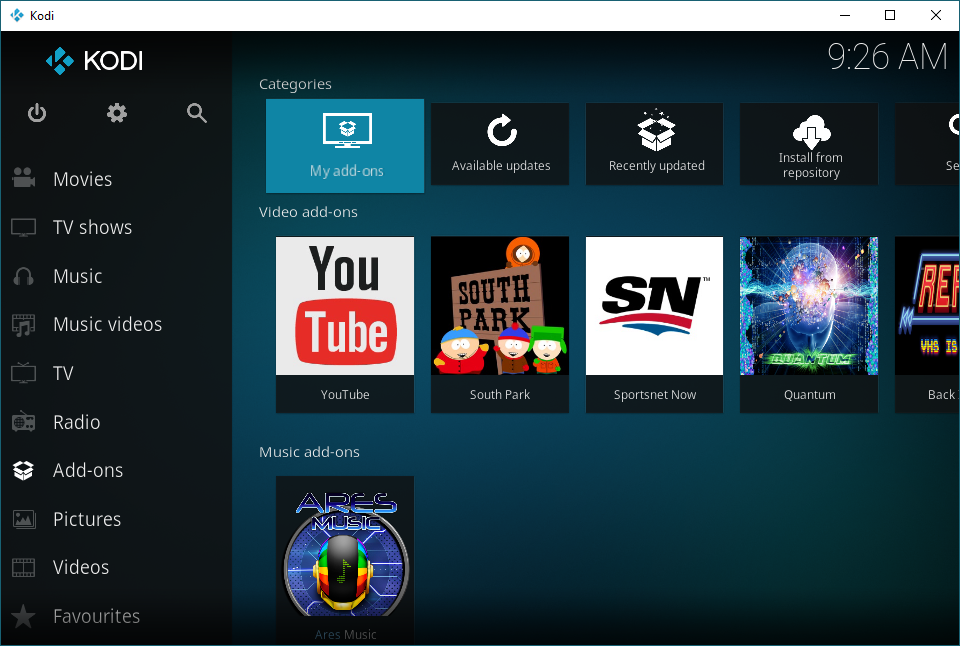
Kattintson a képernyő tetején található „..” gombra, hogy a Kiegészítő böngészőbe kerüljön.
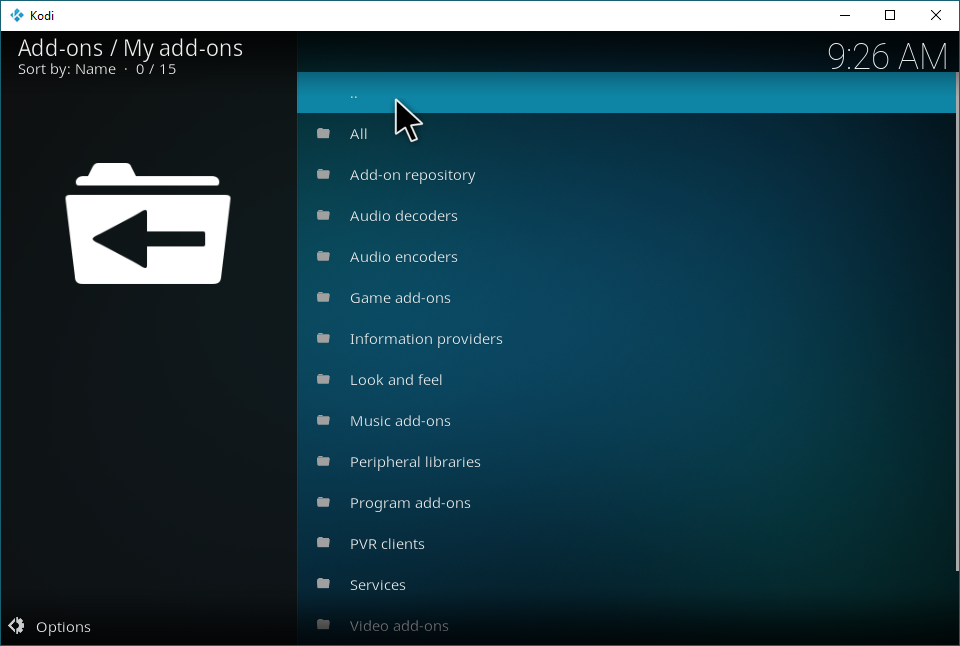
A Kiegészítő böngészőben kattintson a Telepítés zip fájlból elemre.
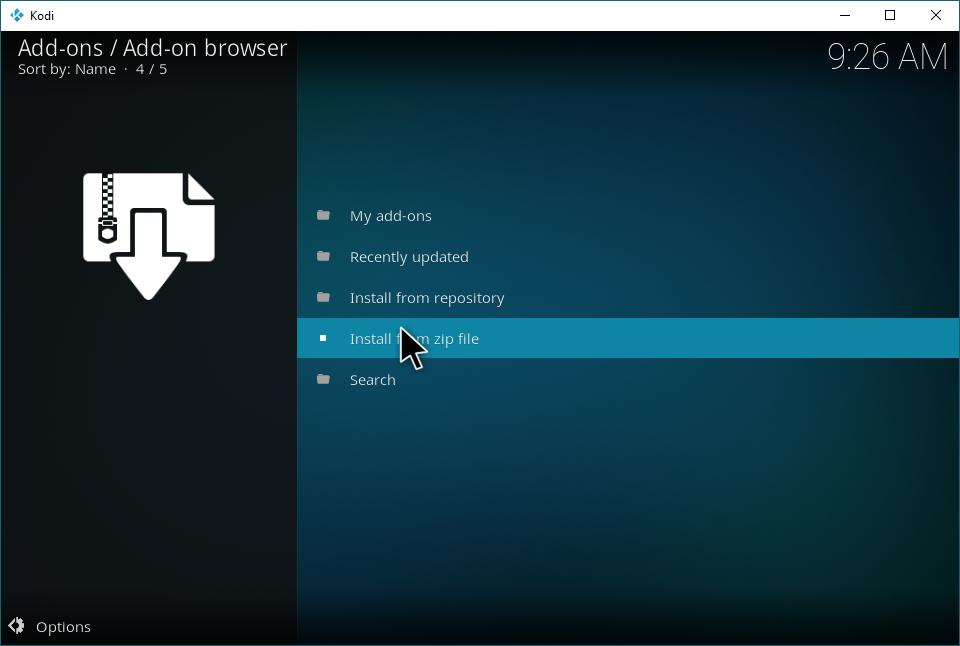
Emlékszel arra a fájlforrásra, amelyet korábban hoztunk létre? Keresse meg és kattintson rá, az alább látható módon.
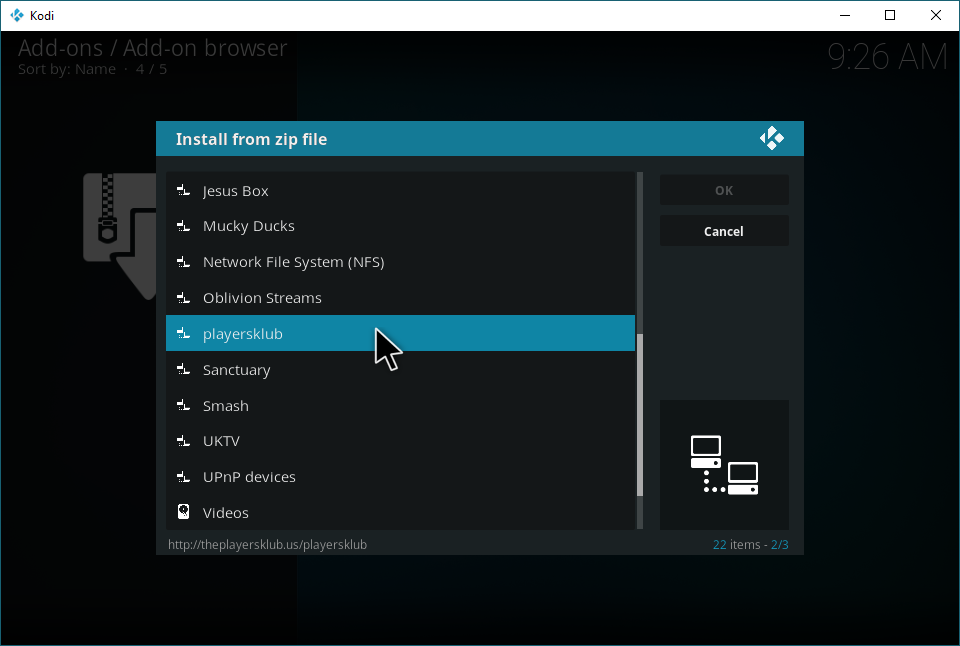
Kattintson a PlayersKlub lerakat ZIP-fájljára. Ez telepíti a PlayersKlub lerakatot a rendszerére.
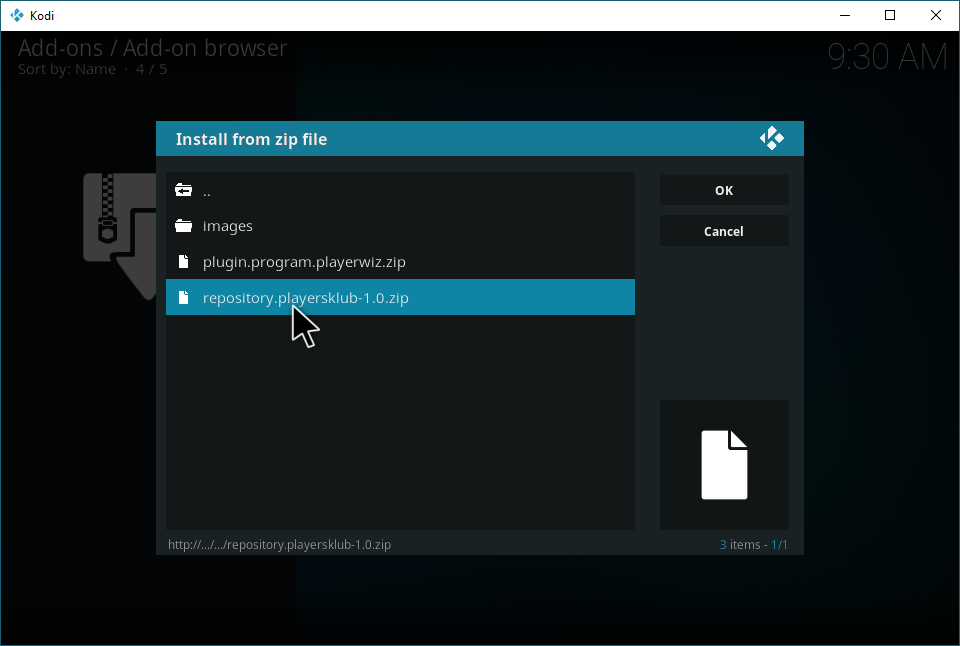
Most, hogy telepítette a PlayersKlub lerakatot, egy lépéssel közelebb állsz a kiegészítő beszerzéséhez. Kattintson a „Telepítés a lerakatból” elemre.
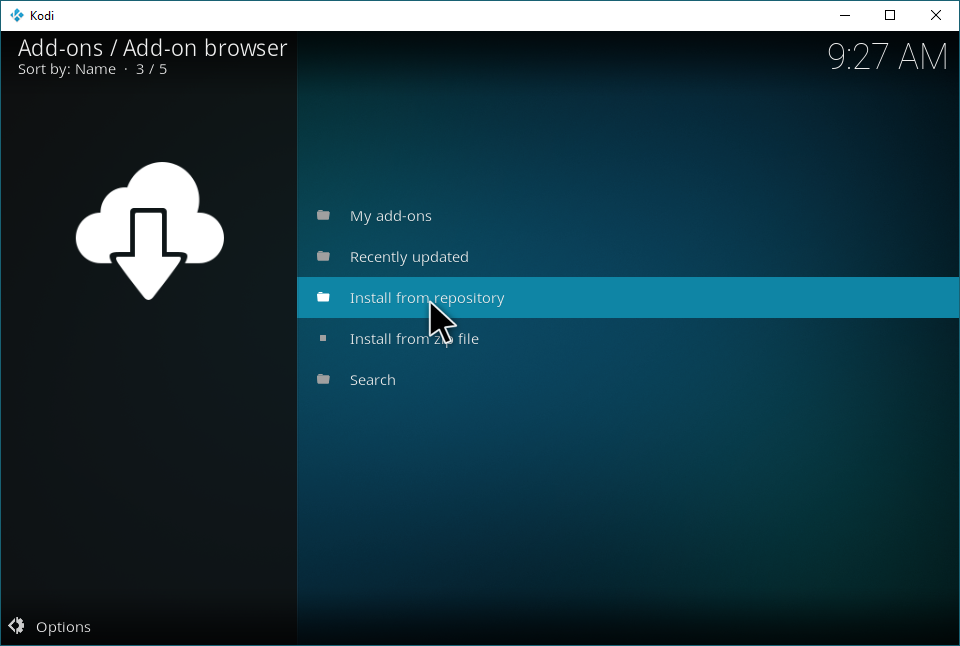
Keresse meg a PLAYERS KLUB tárolót ebben a listában. Kattints rá.
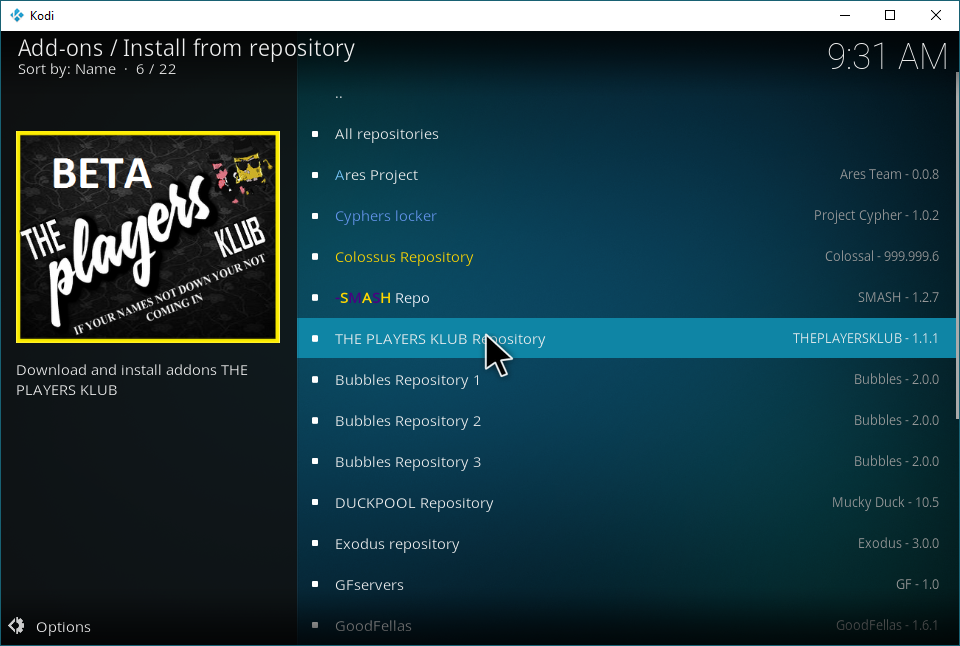
A lerakaton válassza a „Videó kiegészítők” lehetőséget. A PlayersKlub egy IPTV kiegészítő, amely a Video kategóriába tartozik.
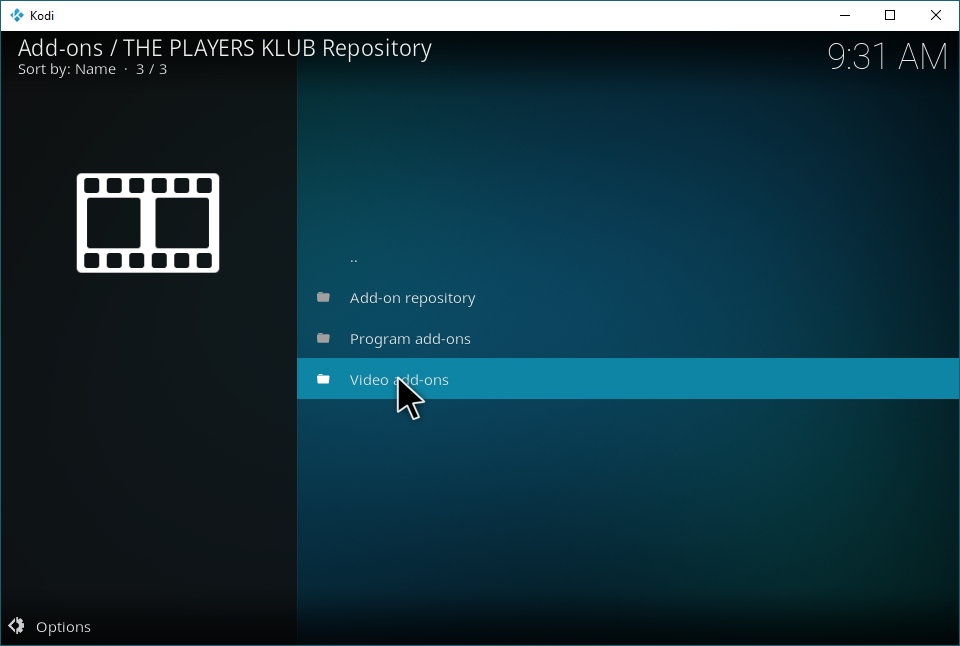
Kattintson a „PLAYERS KLUB” elemre.
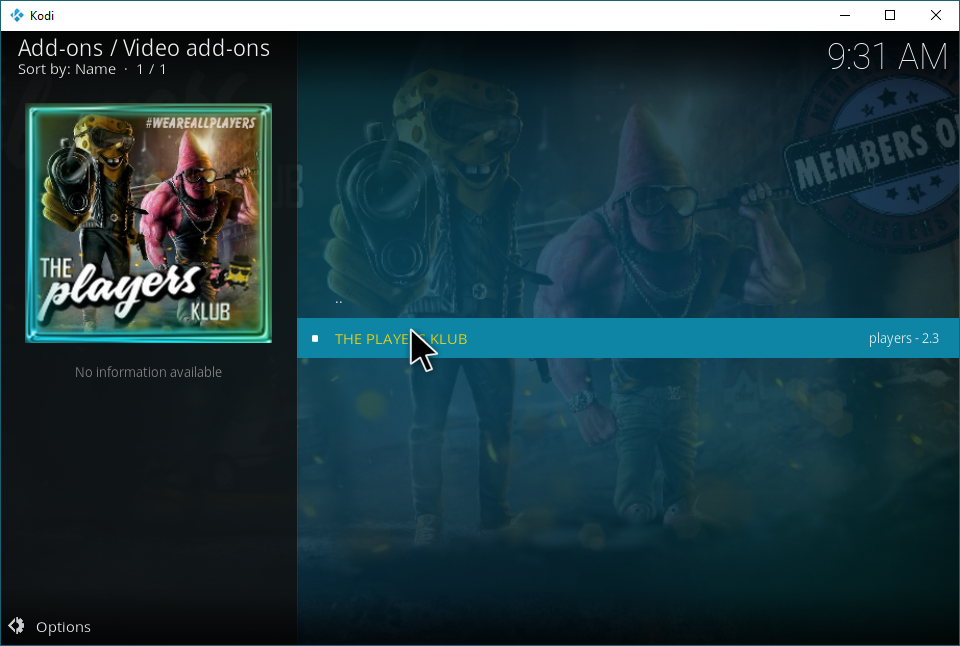
Igen ... az ikon pontosan így néz ki: Spongyabob és Patrick groteszk, humanoid változatai, gengszterruházatban és hőcsomagolásban. Talán a legjobb, ha csak megy előre, és kattintson a Telepítés gombra.
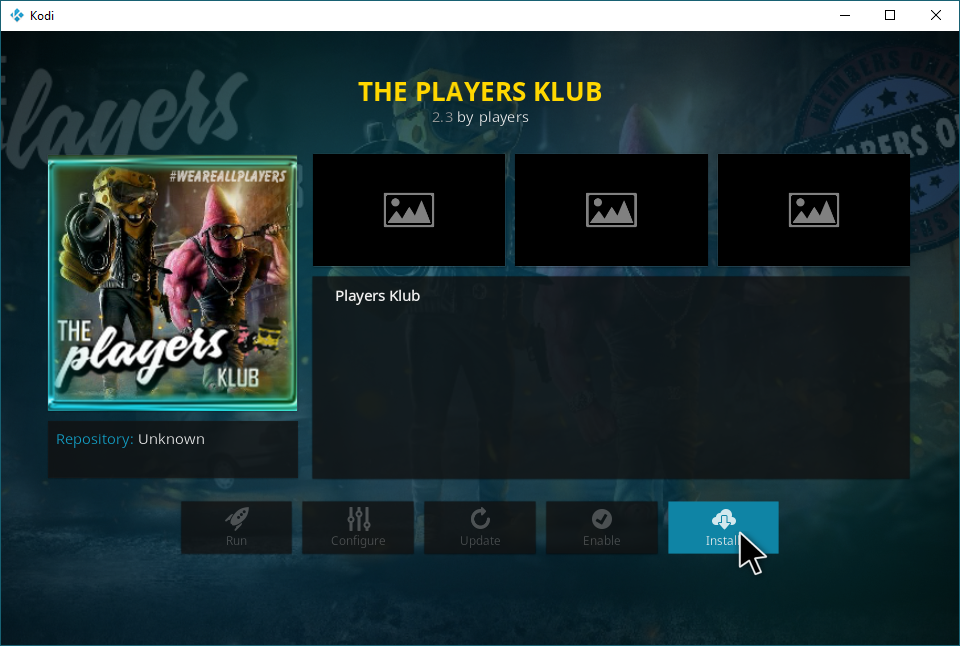
Gratula! Telepítette a kiegészítőt, és képesnek kell lennie arra, hogy most már megnyissa. Ha látja ezt a kiegészítők főmenüjében, ugorjon le a bejelentkezési utasításokhoz. Ellenkező esetben nézze meg a következő útmutatót, hogy megtalálja azt a Kodi telepítésében.
Válassza a Saját kiegészítők lehetőséget.
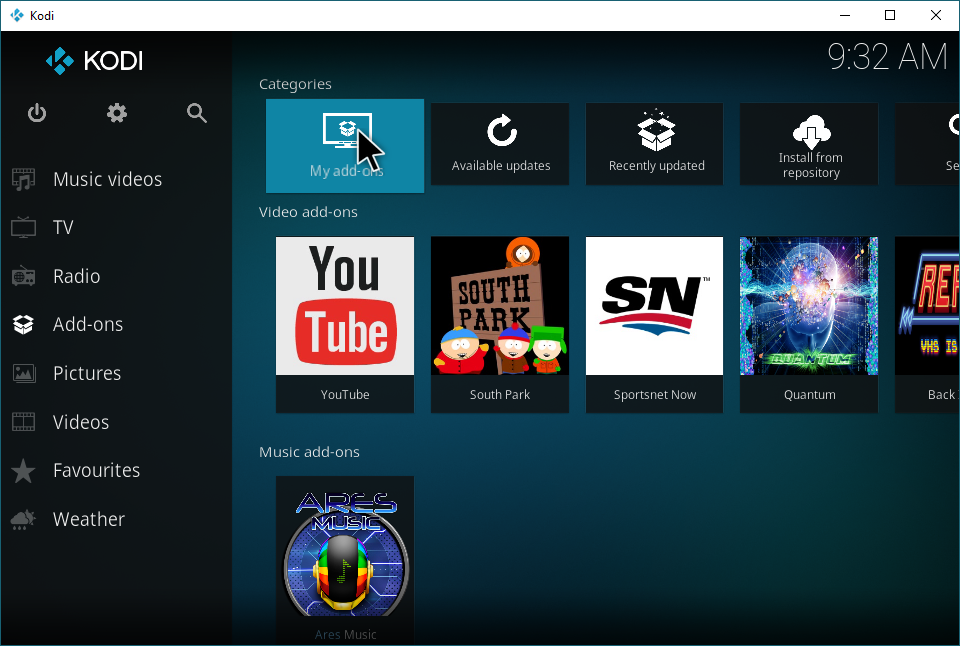
Keresse meg a PLAYERS KLUB-ot és kattintson rá.
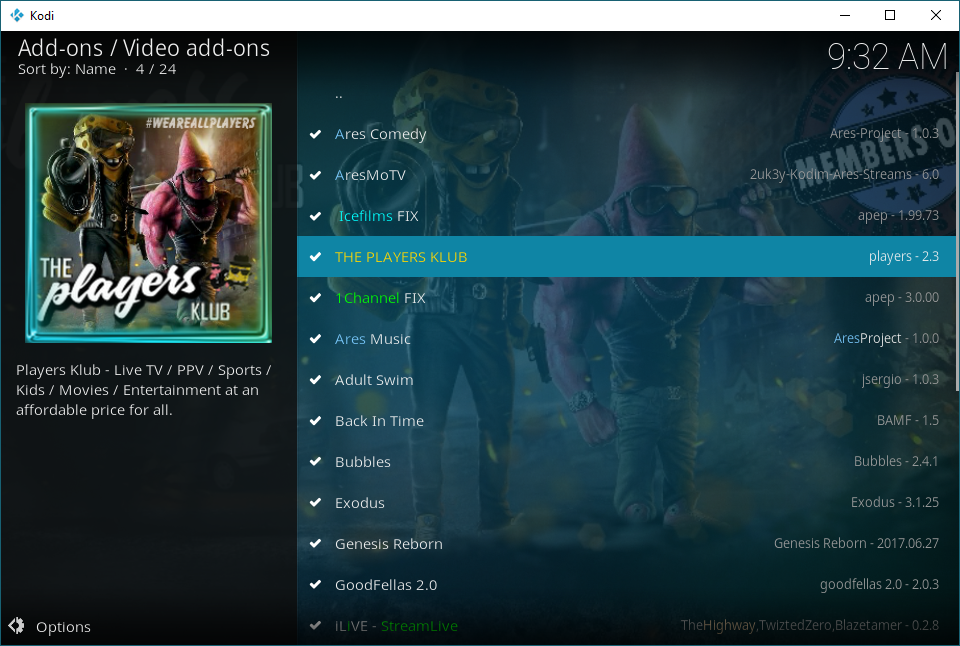
Kattintson az „Open” gombra.

Az alkalmazás használatának elindításához kéznél kell lennie a fiókja adatainak. Kattintson a bejelentkezés megadásához.
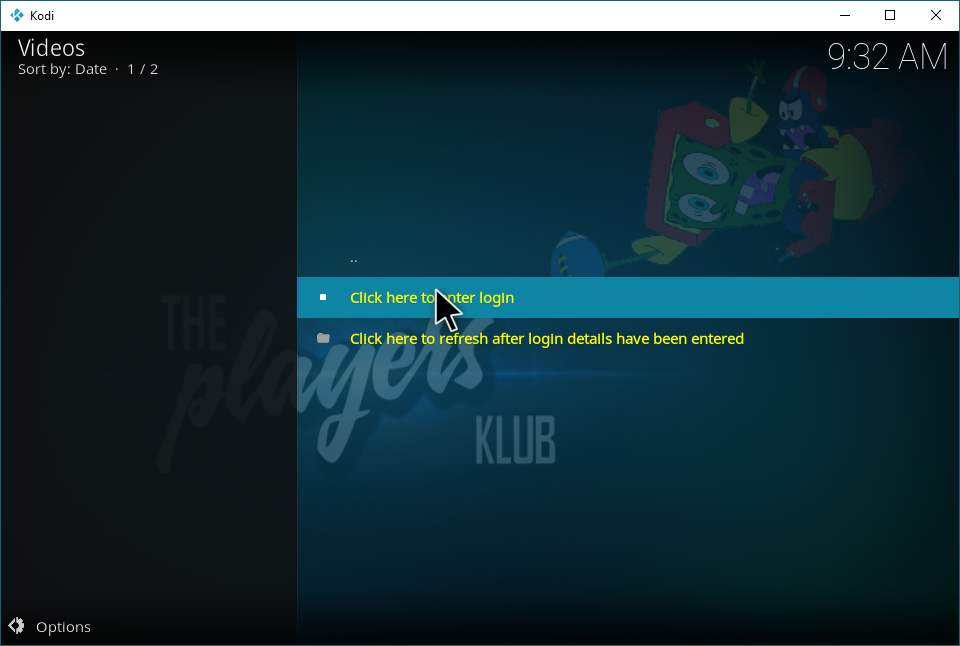
Kapsz egy ilyen képernyőt. Írja ide a PlayersKlub fiókja adatait.
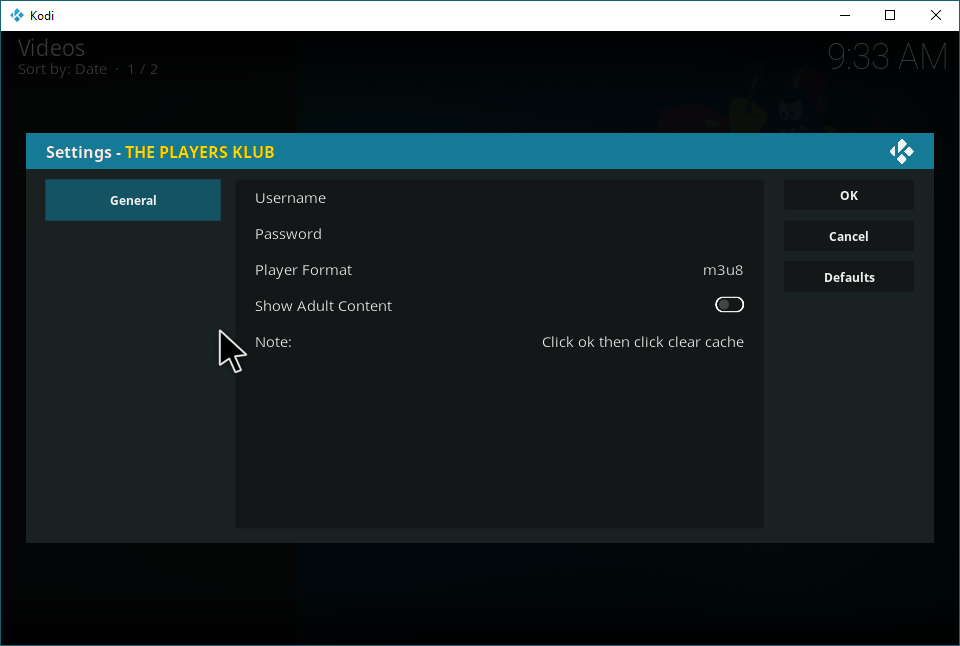
Ha még nem rendelkezik prémium PlayersKlub fiókkal, akkor ingyenesen használhatja a következő információkat:
- Felhasználónév: leetv
- Jelszó: leetv1
Ellenkező esetben meg kell fontolnia a PlayersKlub előfizetés vásárlását, ha használni szeretné ezt a kiegészítőt.
Következtetés
Reméljük, hogy ez az útmutató segített kitalálni, hogyan kell telepíteni a PlayersKlub szoftvert, és ha bármilyen segítségre van szüksége, üdvözöljük Önt, hogy kommentálja az alábbiakat, és tudassa velünk. Mindig örömmel segítünk.
Mit fogsz nézni a PlayersKlub-on?

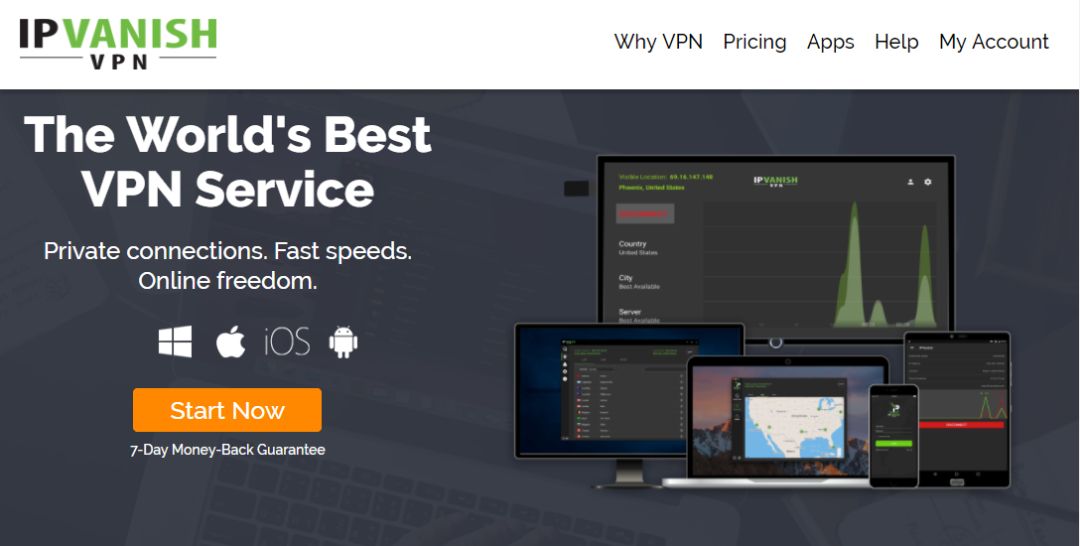

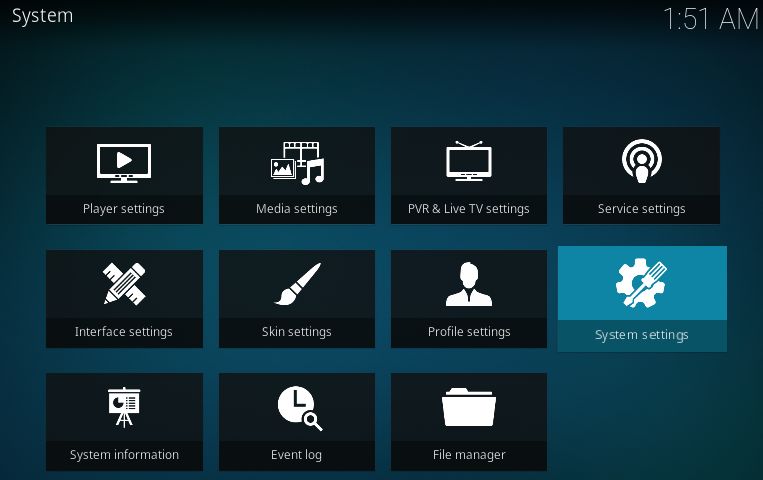
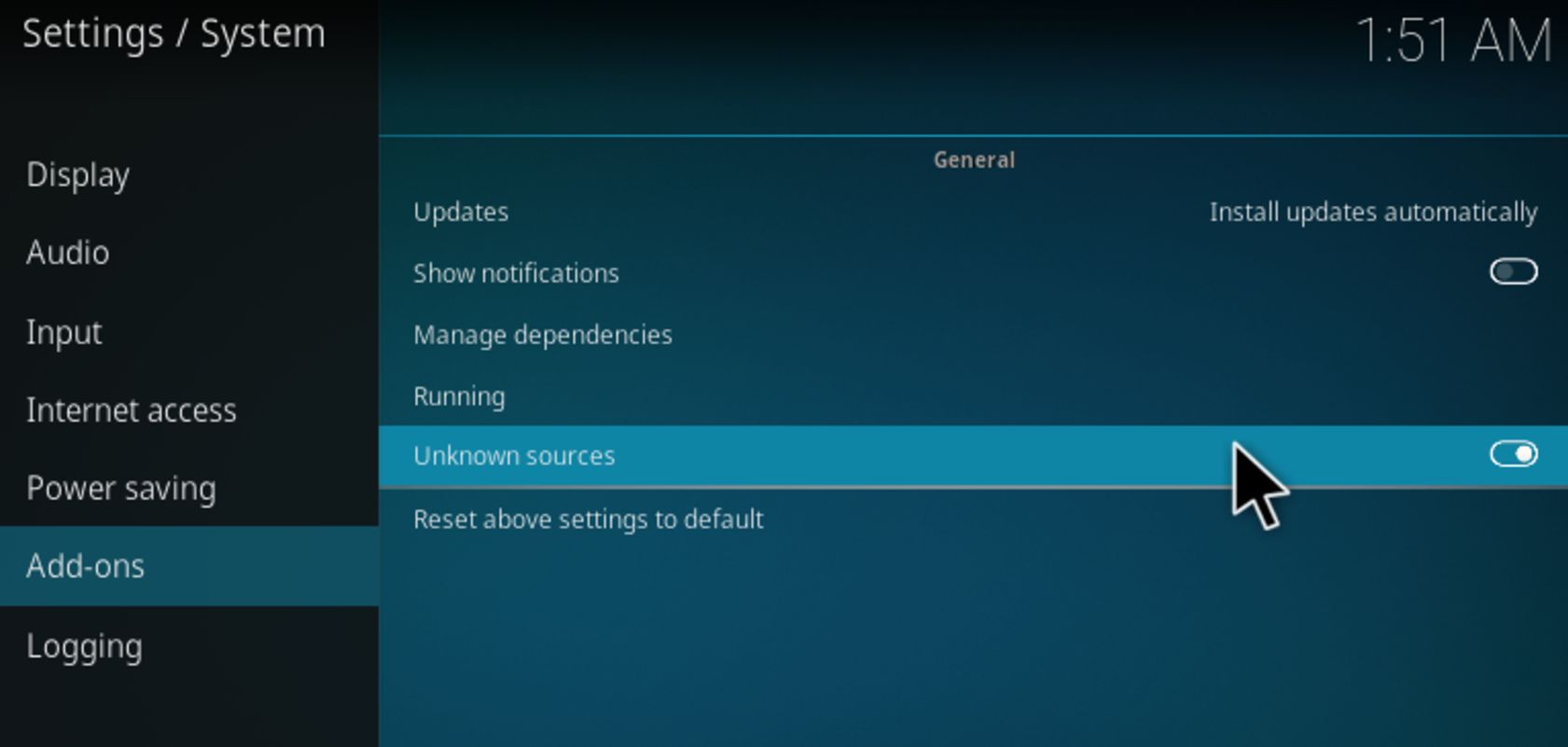
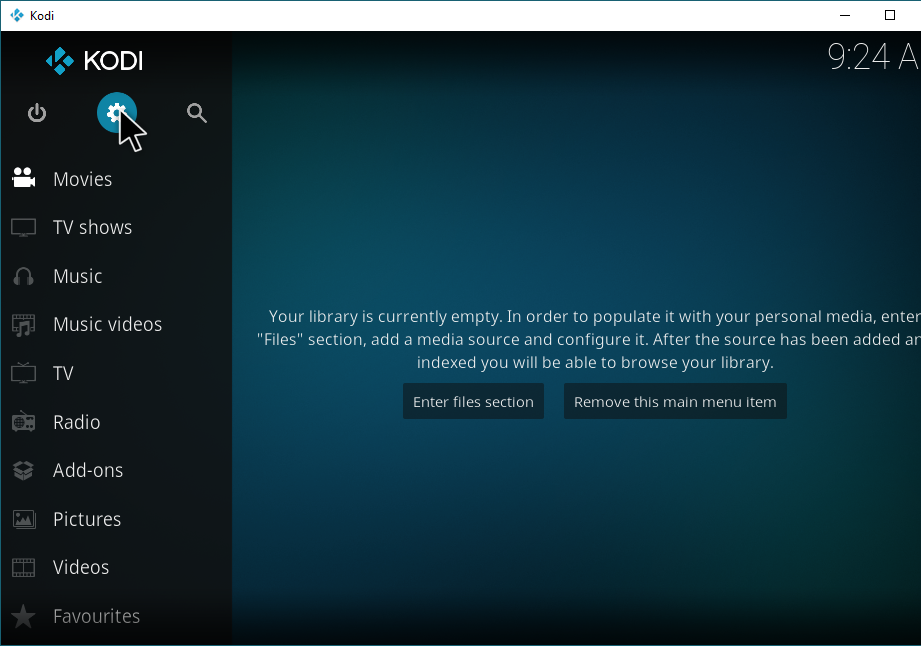
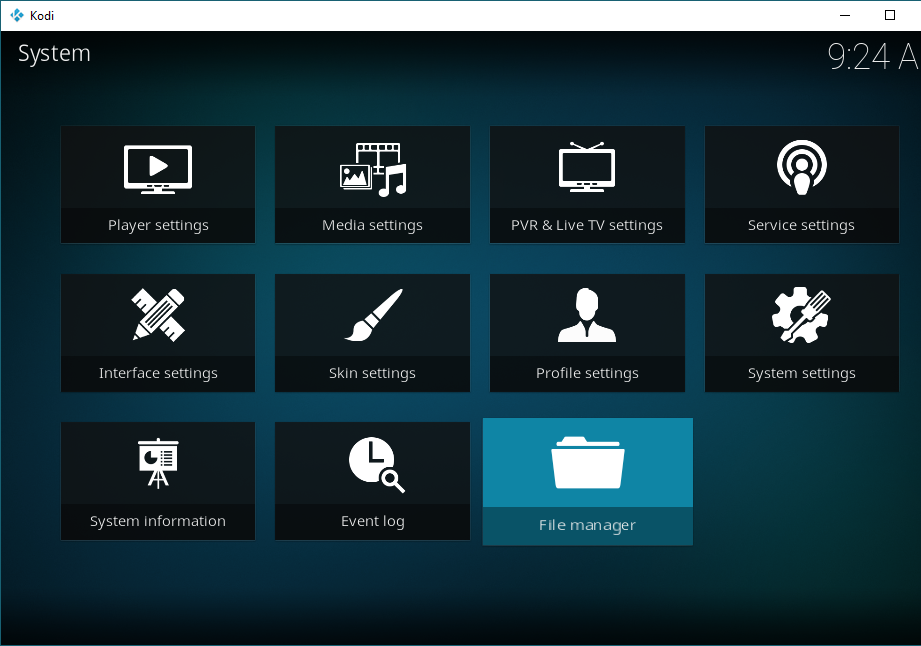
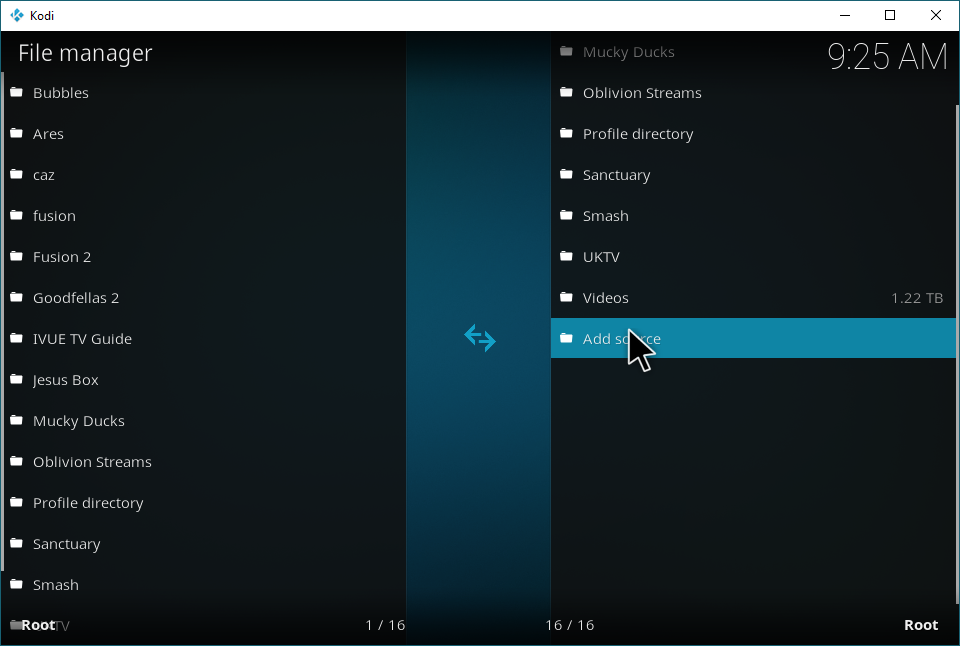
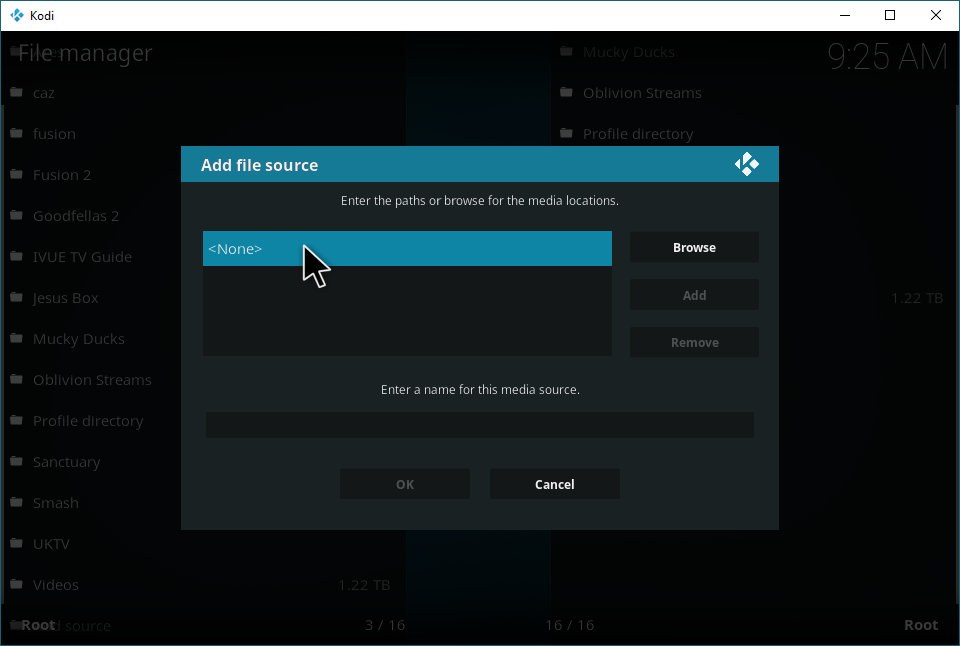
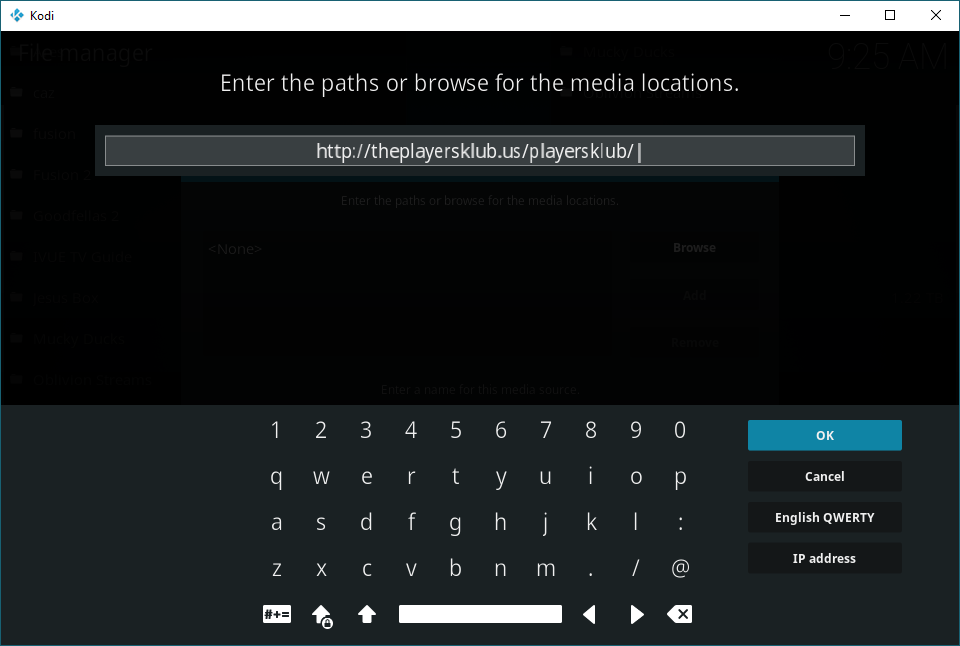
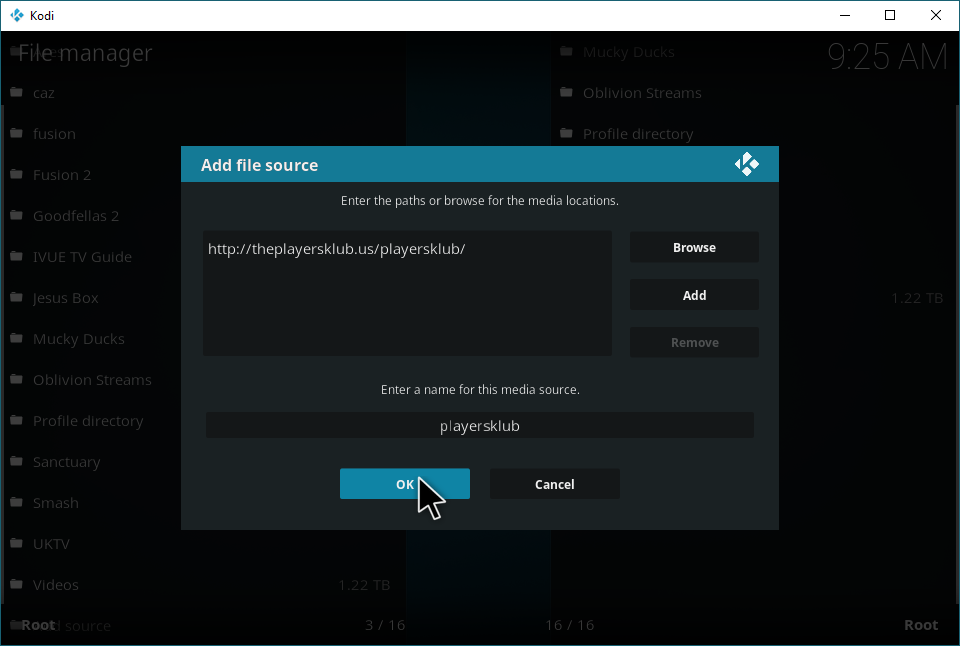
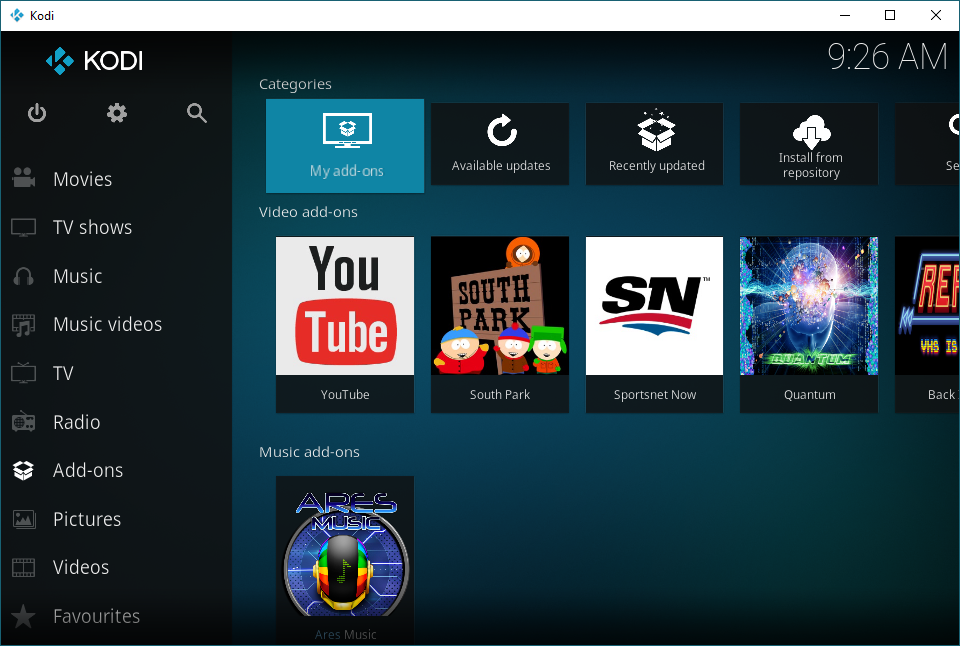
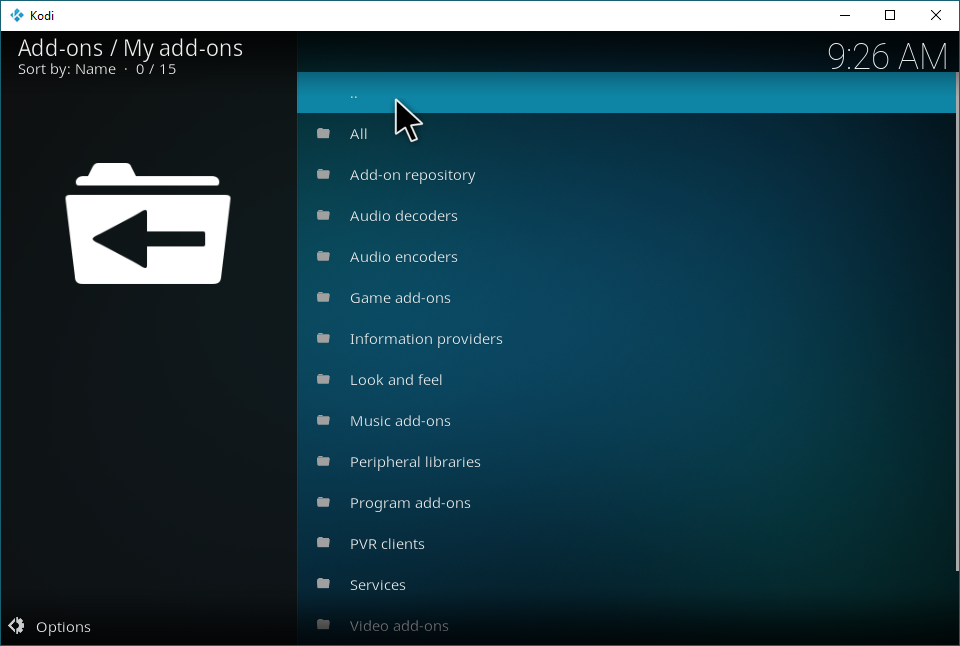
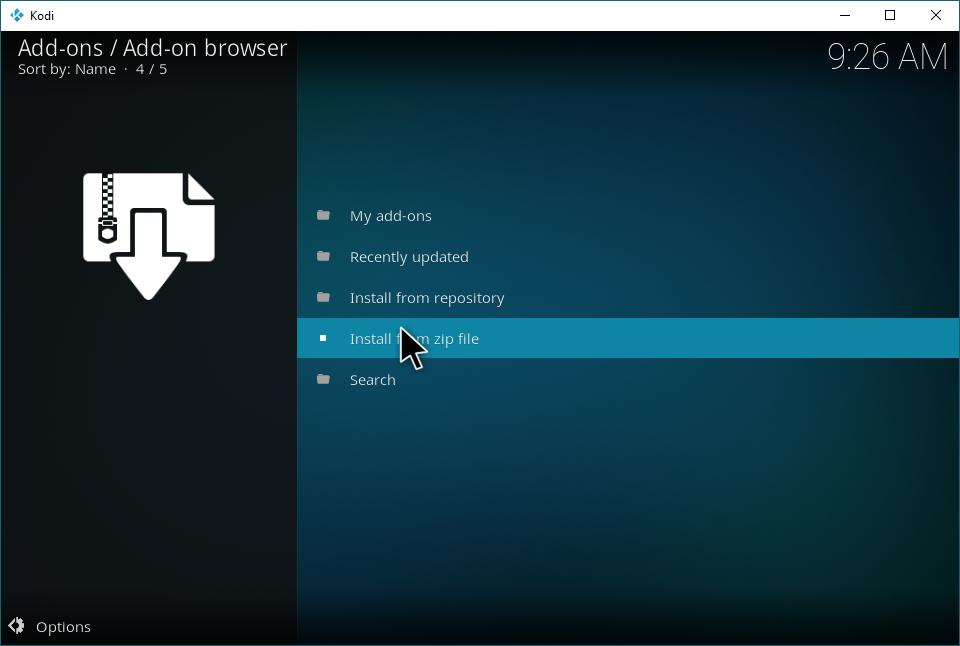
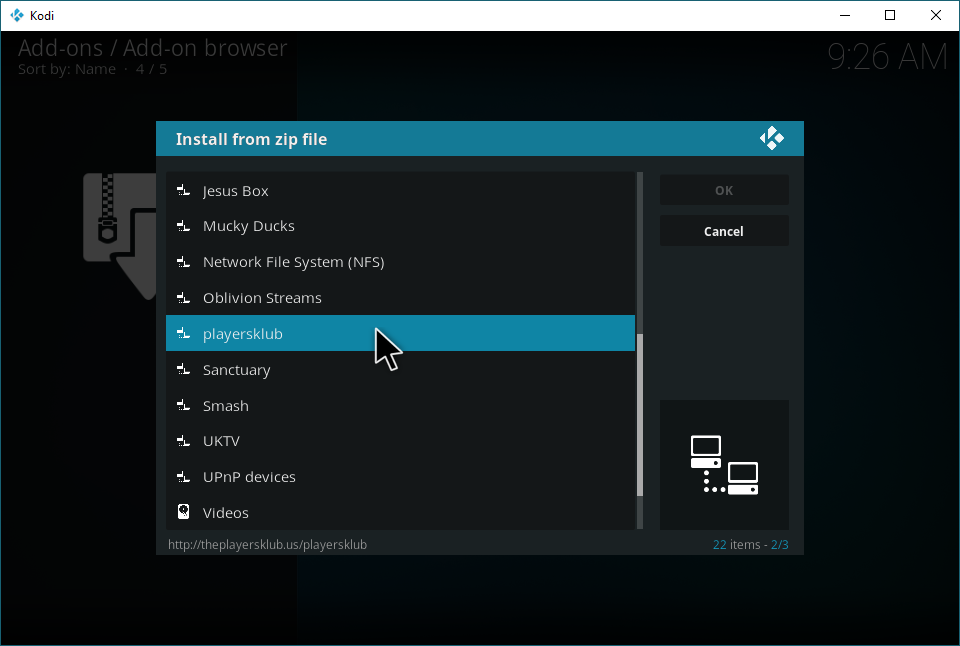
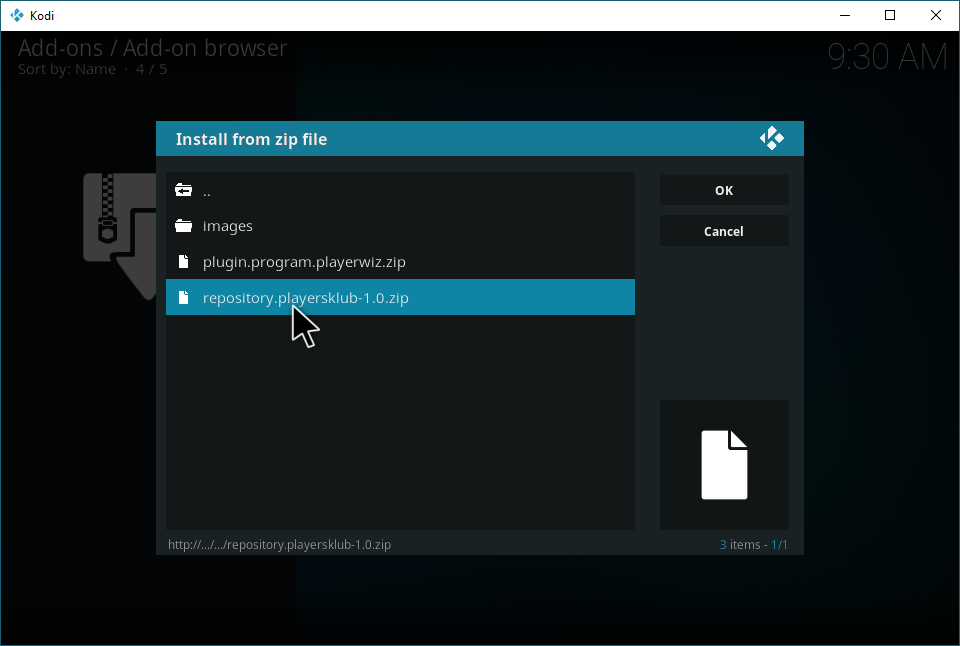
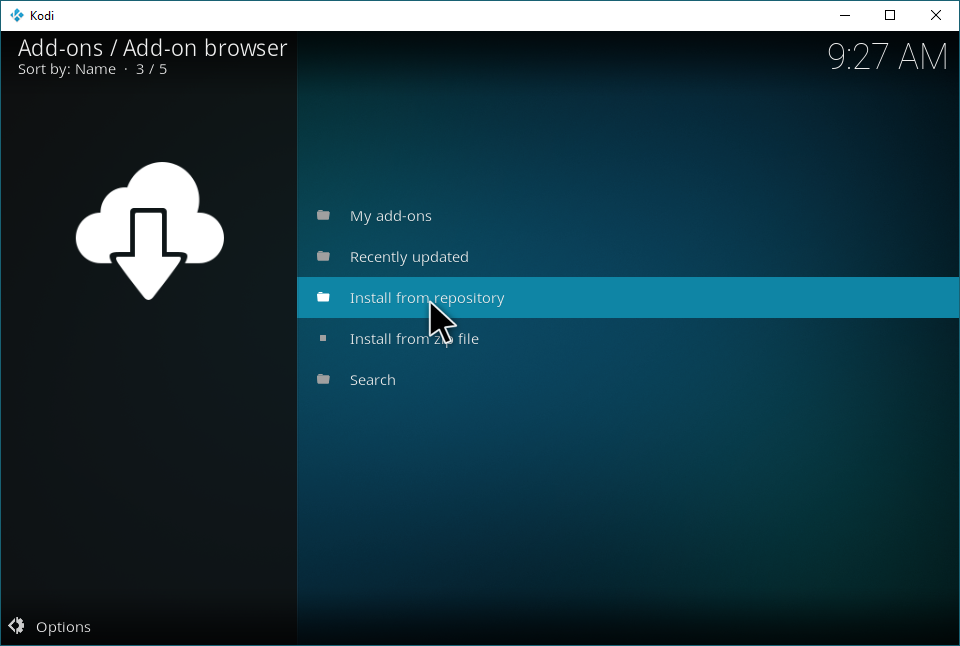
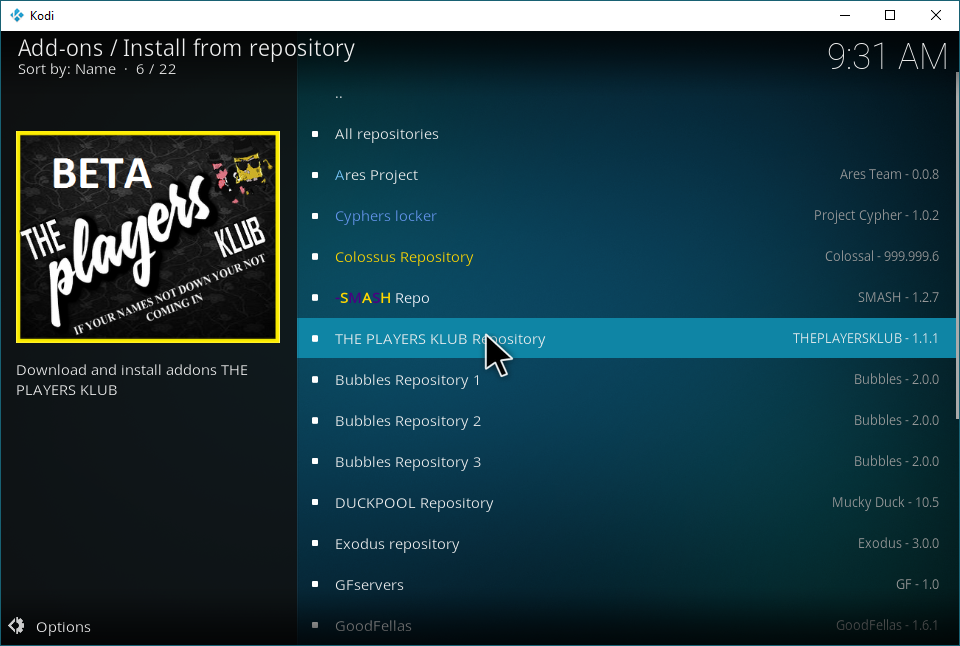
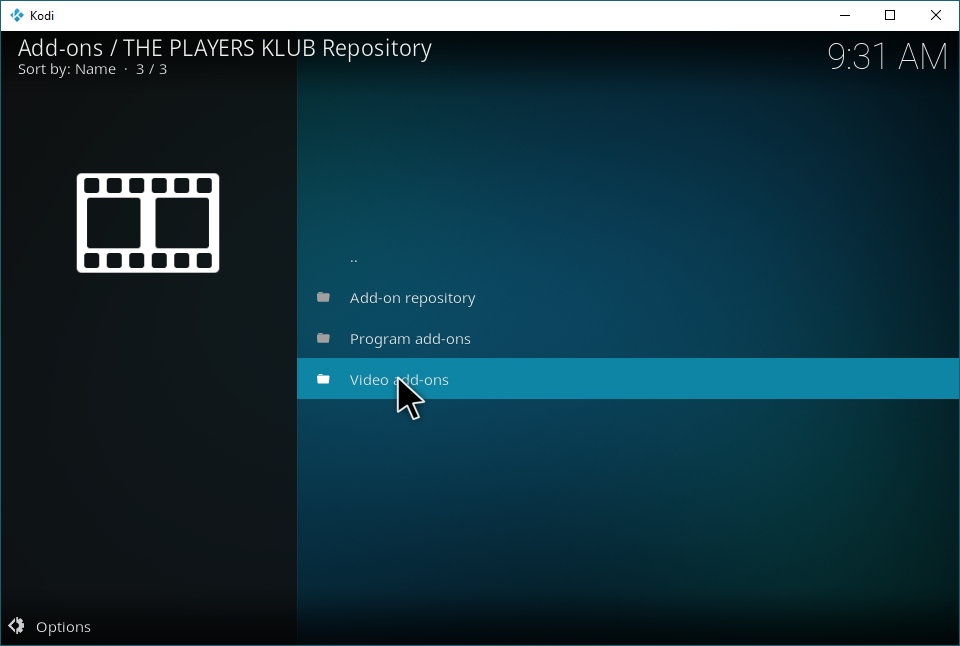
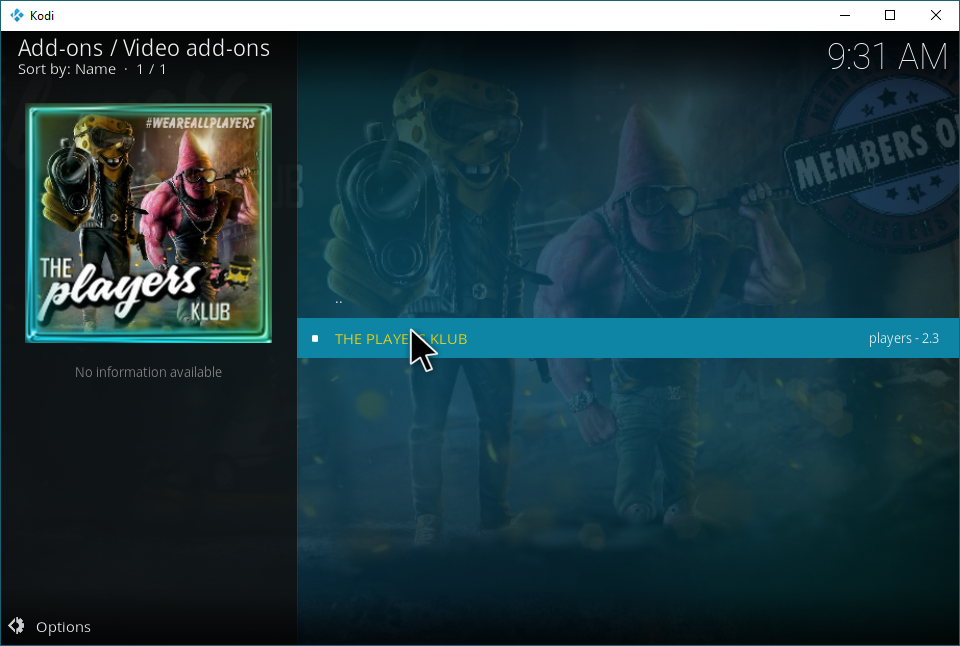
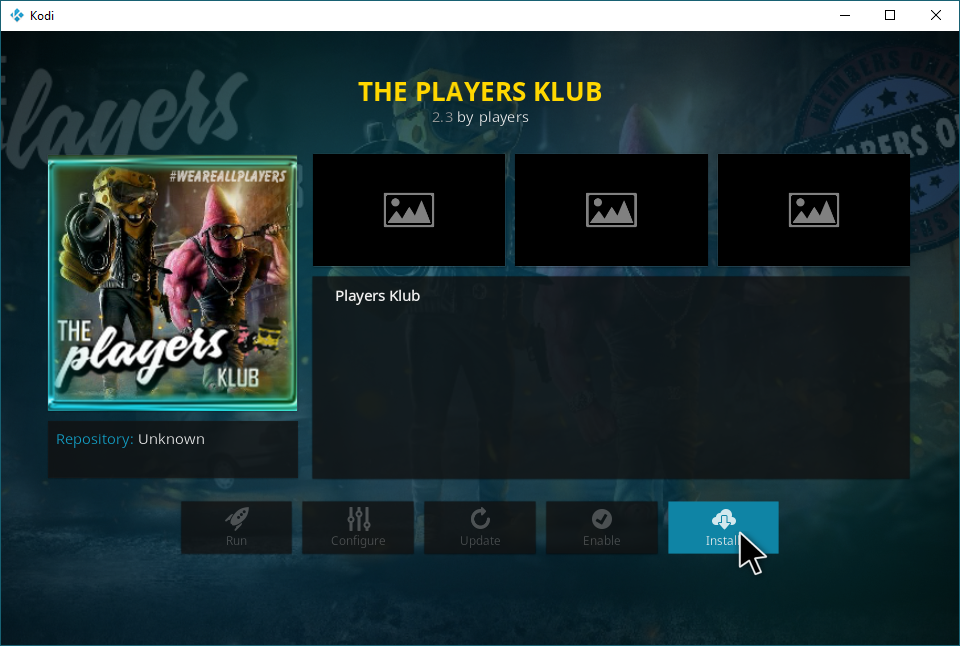
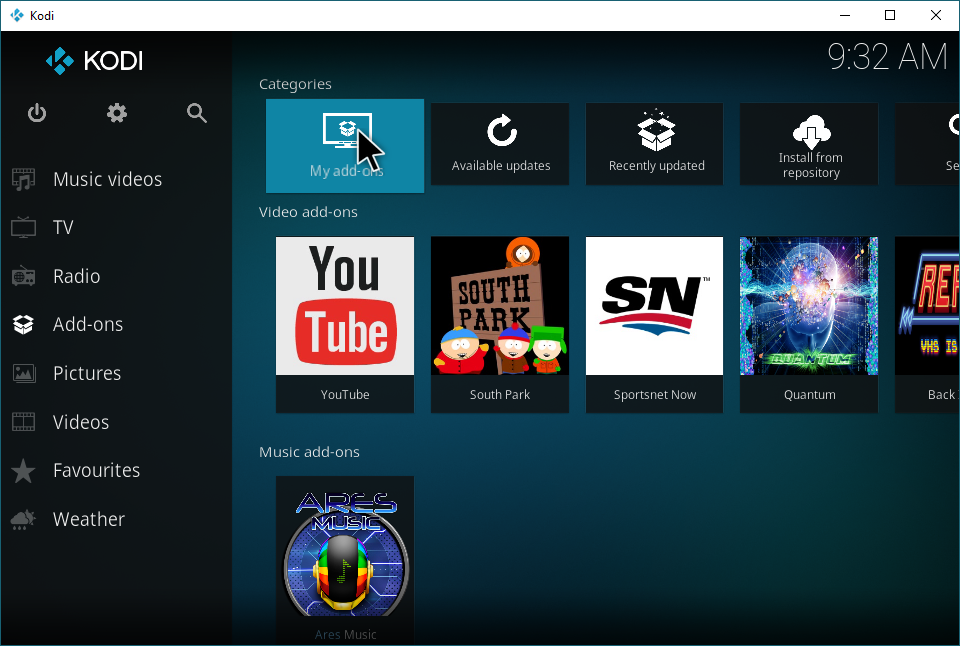
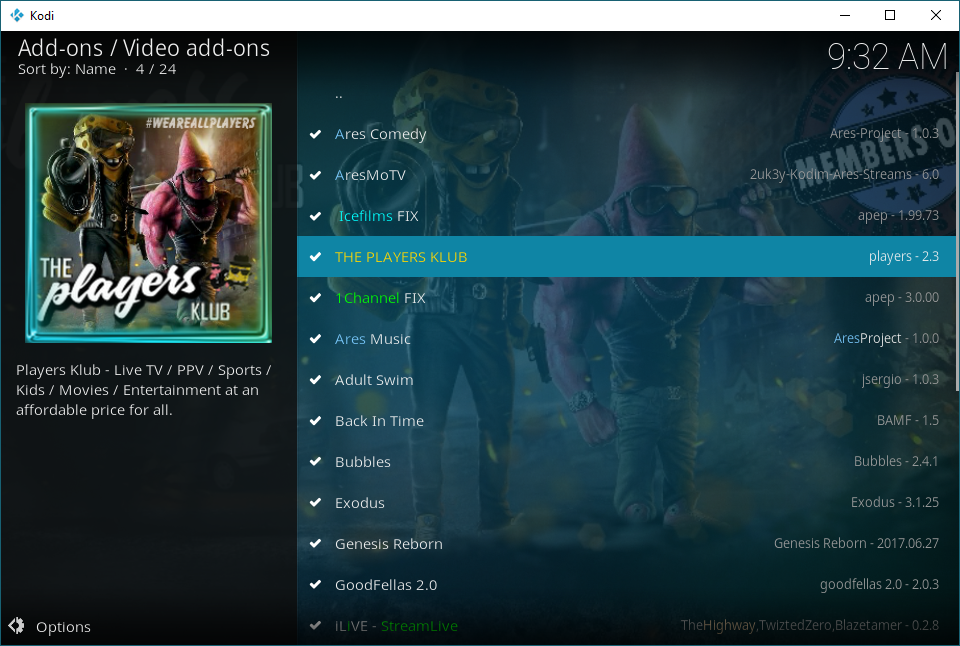
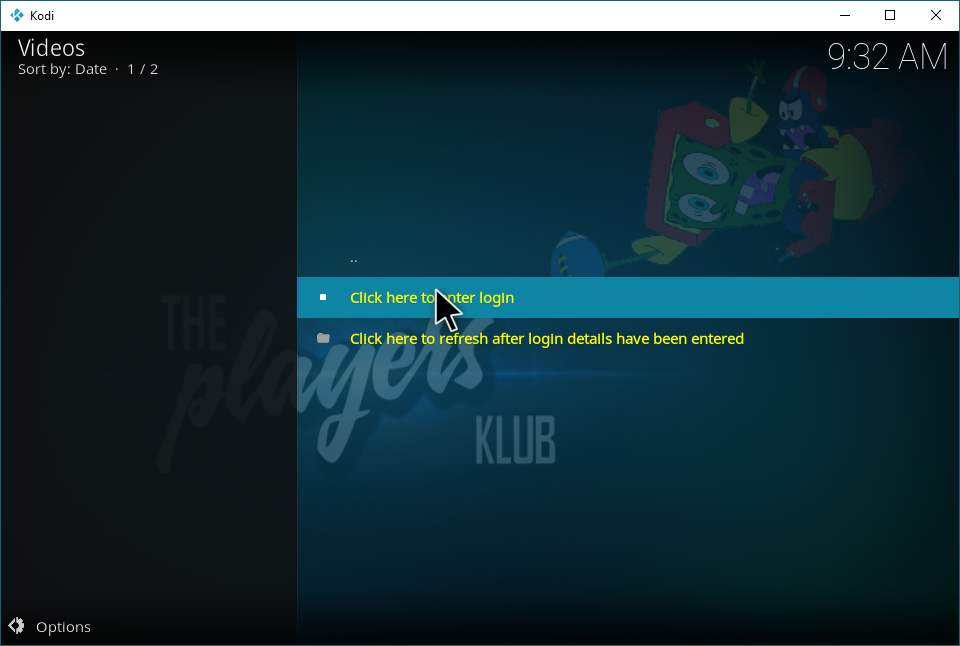
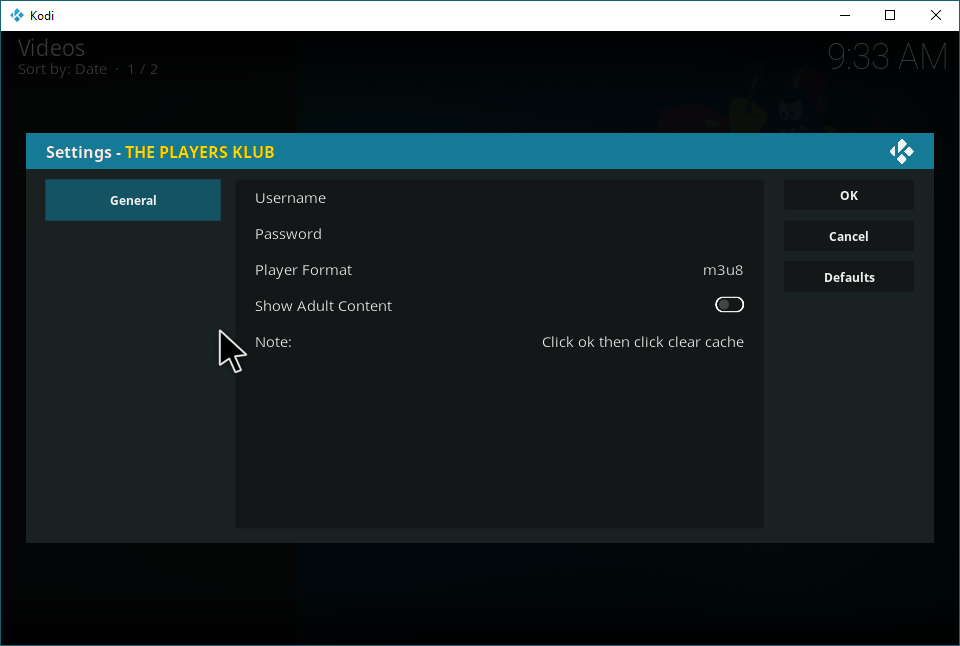












Hozzászólások